如何使用 iPod 的磁碟模式
如果你無法回復 iPod,或 iTunes 無法辨識 iPod,請試試磁碟模式。
選擇 iPod 機型
iPod nano(第 7 代)、iPod nano(第 6 代),以及使用點按式選盤、接觸式轉盤或轉輪的 iPod 機型皆支援磁碟模式。iPod touch 或 iPod shuffle 不支援磁碟模式。
請選擇你的 iPod 機型,然後依照所述步驟來使用磁碟模式。請參考這篇文章以了解你的 iPod 配備的是點按式選盤、接觸式轉盤還是轉輪。
iPod nano(第 6 代或第 7 代)
確定 iPod 電池已充電。
若使用 iPod nano(第 7 代),請同時按下睡眠/喚醒和主畫面按鈕,直到 Apple 標誌出現為止。
若使用 iPod nano(第 6 代),請同時按下睡眠/喚醒和調低音量按鈕,直到 Apple 標誌出現為止。
看到 Apple 標誌後,請同時按住調高音量和調低音量按鈕不放,直到 iPod 進入磁碟模式為止。
iPod nano(第 7 代)和 iPod nano(第 6 代)皆配備多點觸控顯示器以供操作。如果你有較舊的 iPod nano 機型,請使用配備點按式選盤的 iPod 機型適用的步驟。
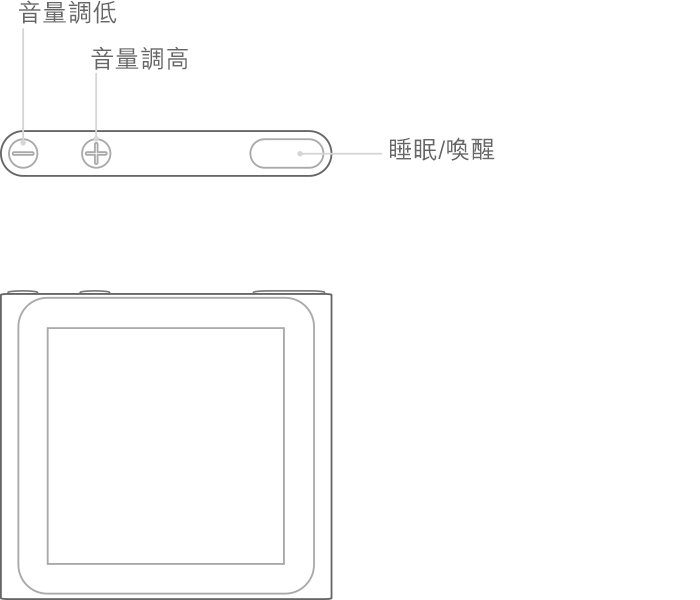
iPod nano(第 6 代)

iPod nano(第 7 代)
配備點按式選盤的 iPod
如果 iPod 配備點按式選盤,則控制鍵都位於選盤上:Menu(選單)按鈕位於最上方、播放/暫停按鈕位於底部,上一首/下一首按鈕分別位於左右兩側。配備點按式選盤的 iPod 包括 iPod classic、配備影片功能的 iPod、iPod photo、iPod nano(第 5 代和之前機型),以及 iPod mini。
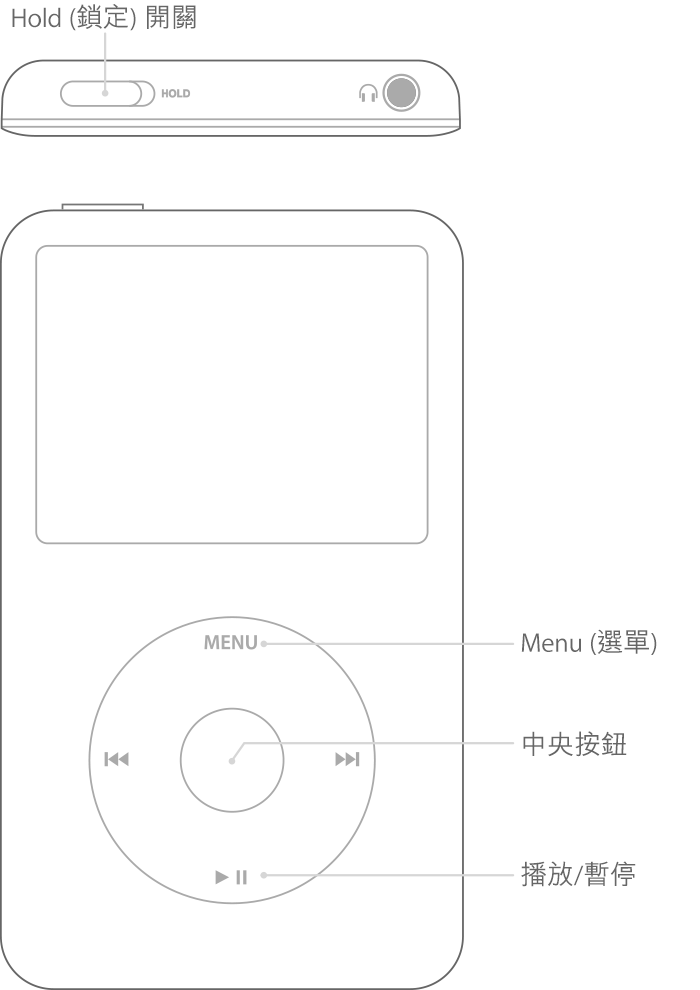
若要使用磁碟模式:
將 iPod 放在平坦表面上,並確定 iPod 電池已充電。
將 Hold(鎖定)開關撥到開啟,再撥到關閉位置。
按住 Menu(選單)按鈕和中央按鈕不放,直到 Apple 標誌出現為止。確定按住中央按鈕的手指並未觸碰到點按式選盤。
看到 Apple 標誌時,請放開 Menu(選單)按鈕和中央按鈕。
然後按住中央按鈕和播放/暫停按鈕,直到磁碟模式畫面出現為止。請務必朝點按式選盤的外側(而非靠近中間處)按下播放/暫停按鈕。
將 iPod 連接到電腦。iPod 螢幕應該會顯示「請勿斷線」。請確定先從 iTunes 退出 iPod,然後再從電腦上拔掉連接 iPod 的連接線。
若要結束磁碟模式,請同時按下中央按鈕和 Menu(選單)按鈕,直到 Apple 標誌出現為止。
配備接觸式轉盤或轉輪的 iPod
如果 iPod 配備接觸式轉盤或轉輪,按鈕(上一首、Menu(選單)、播放/暫停及下一首)是位於轉盤或轉輪的上方或四周。
若要使用磁碟模式:
確定 iPod 電池已充電。
將 Hold(鎖定)開關撥到開啟,再撥到關閉位置。
重置 iPod。同時按住播放/暫停和 Menu(選單)按鈕不放,直到 Apple 標誌出現為止。看到 Apple 標誌時,請放開按鈕。然後同時按住上一首和下一首按鈕,直到磁碟模式畫面出現為止。重置 iPod 時,你的音樂和資料檔案都會儲存下來,但部分自定設定可能會遺失。
將 iPod 連接到電腦。iPod 螢幕應該會顯示「請勿斷線」。請確定先從 iTunes 退出 iPod,然後再從電腦上拔掉連接 iPod 的連接線。
若要結束磁碟模式,請同時按下中央按鈕和 Menu(選單)按鈕,直到 Apple 標誌出現為止。
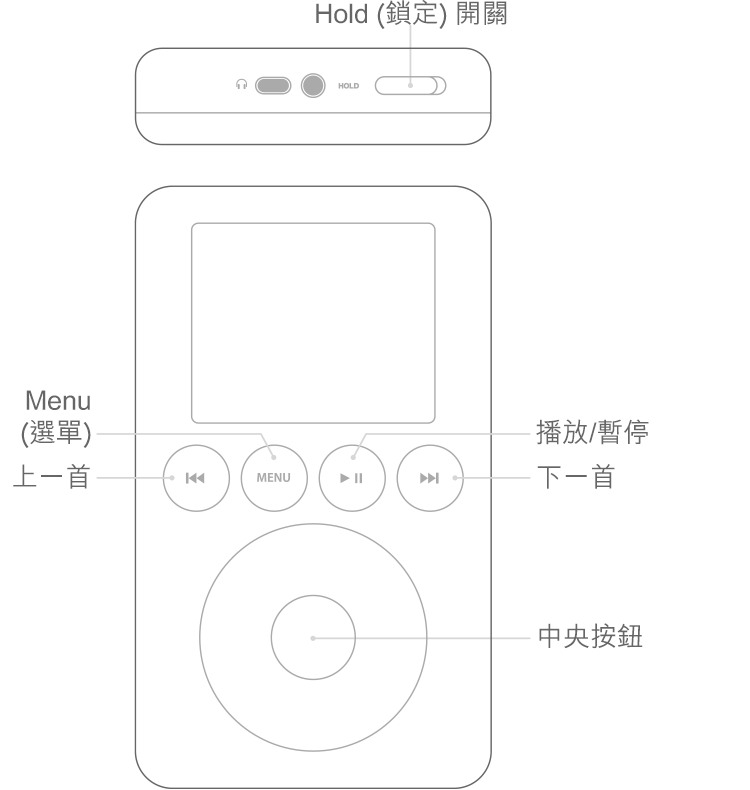
iPod(Dock 接頭)
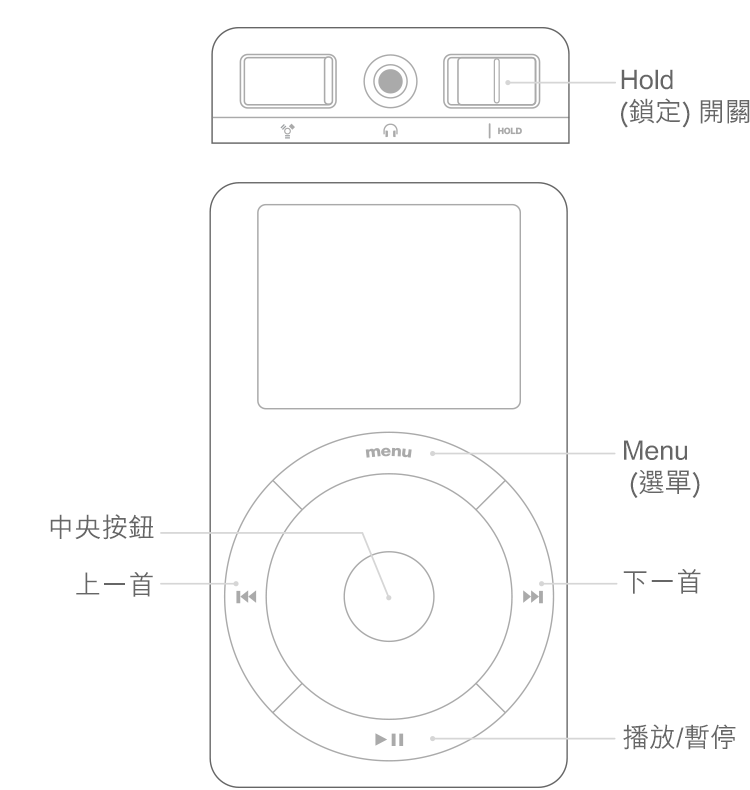
iPod(接觸式轉盤)或 iPod(轉輪)
取得協助
了解如果看到 iPod classic 或 iPod nano(第 5 代或之前機型)上出現紅色「X」圖像該如何處理。
如果無法使用磁碟模式,你可能需要將 iPod 送修。